カテゴリ: iOS画面ロック解除
最近では、セキュリティ対策として、iPhoneの画面にパスコードを設定しているという方は多いと思います。 しかし、そのパスコードを忘れて何回も誤入力してしまいiPhoneの画面がロックされてしまった経験はありませんか? 今回は、iPhoneの画面ロックを解除する方法についてご紹介します。
一般的に画面ロックを解除するには、iPhoneをリカバリーモードにして、デバイスを初期化する必要があります。 用意するものは、PCと最新バージョンのiTunesの2つです。
ステップ1 【iTunesを起動する】
まずは、PCでiTunesを起動して、ソフトが最新のバージョンになっているか確認します。 最新になっていれば、iTunesを開いた状態で、USBケーブルを取り出し、iPhoneをPCに接続します。
ステップ2 【iPhoneをリカバリーモードにする】
接続ができたら、iPhoneをリカバリーモードにしていきます。 リカバリーモードは、iPhoneのバージョンによって操作方法が少し異なります。
・iPhone 6s以前の場合
ホームボタンと右サイドの電源ボタンを同時に押して、リカバリーモード画面(iTunesのロゴ)が表示されるまで長押しします。
・iPhone 7/iPhone 7 Plusの場合
左サイドの音量ボタン(-) と右サイドの電源ボタンを同時に押して、リカバリーモード画面が表示されるまで長押しします。
・iPhone X/XR/iPhone 8/iPhone 8 Plusの場合
左サイドの音量ボタン(+)を押して、すぐに放します。 次に音量ボタン(-)を押してすぐに放し、右サイドの電源ボタンをリカバリーモード画面が表示されるまで長押しします。
ステップ3 【画面ロックを解除する】
iPhoneがリカバリーモードになると、iTunesに「アップデートまたは復元を必要としているiPhoneに問題があります」というポップアップ画面が表示されます。 「復元」をクリックして、画面の指示に従い画面ロックの解除を開始します。
上記のように、iPhoneの画面ロックを解除する場合、リカバリーモードにして初期化を行うのが一般的な対処法です。 しかし、この方法では、iPhoneとiTunesのそれぞれで操作しなくてはならない上に、エラーが起こる事も良くあります。 初期化せず、簡単&スムーズにiPhoneの画面ロック解除したい場合にオススメなのが、デバイス復旧ソフト「dr.fone - ロック解除」です。 「ロック解除」を利用すれば、パスワードの入力間違い等でロックされたAndroid及びiPhoneの画面、Apple IDをスピーディーに解除する事が可能です。
dr.foneを起動して、メイン機能メニューから「ロック解除」をクリックします。 表示される画面から「iOSロック解除」を選択します。

そうすると、「デバイスをリカバリーモードに設定してください」との画面が表示されます。 画面の指示に従って、iPhoneをリカバリーモードに設定します。
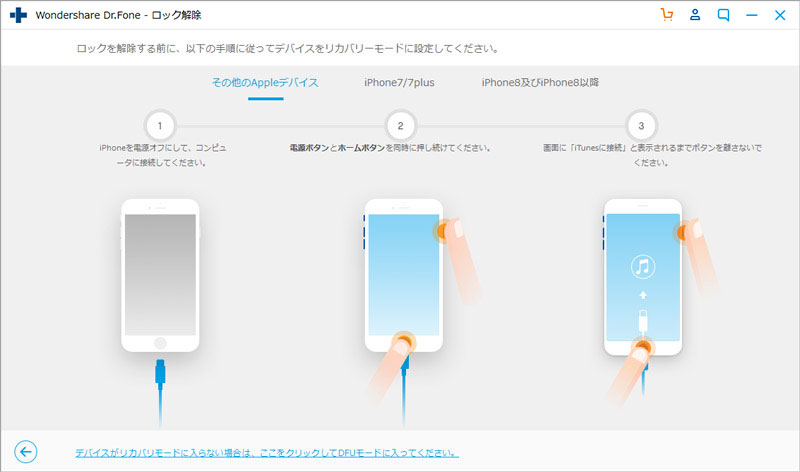
デバイスがリカバリーモードになると、ソフトにお使いのiPhoneの機種・iOSバージョンなどの各情報が表示されます。 情報が正しいかを確認し、画面中央にある「ダウンロード」をクリックして、iOSのファームウェアをダウンロードします。
※もし、情報が違う場合は、プルダウンメニューから正しい情報を選択してください。
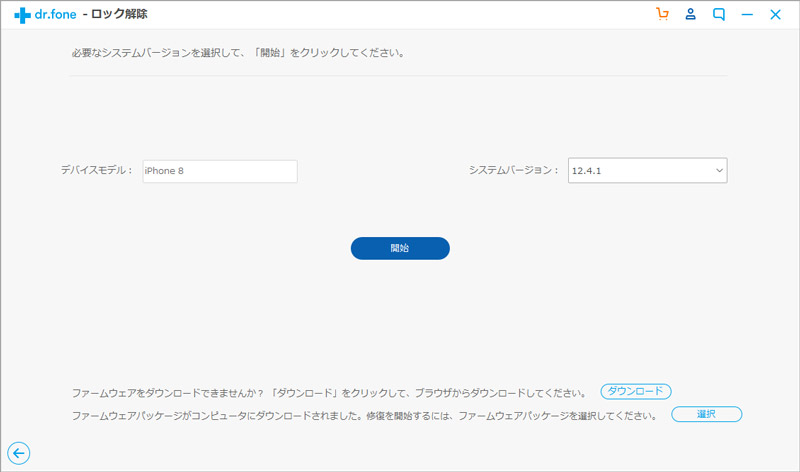
ファームウェアをダウンロードできたら、「ロック解除」をクリックして、iPhoneの画面ロックの解除を開始します。
※作業完了後は、iPhoneの画面ロックがちゃんと解除されているか確認してください
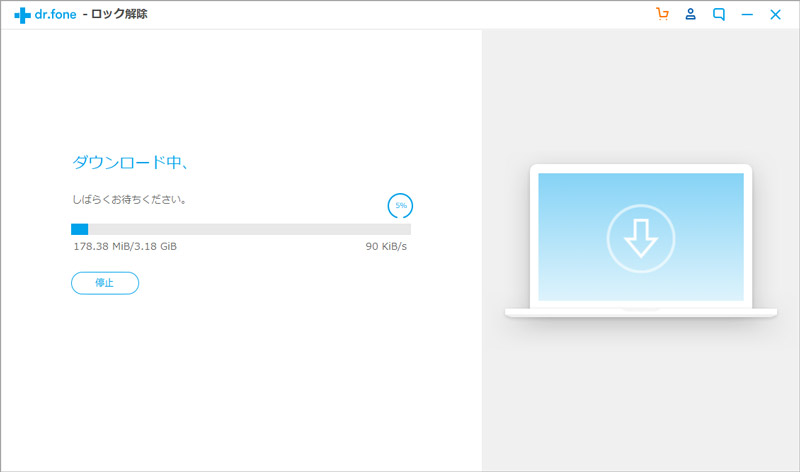
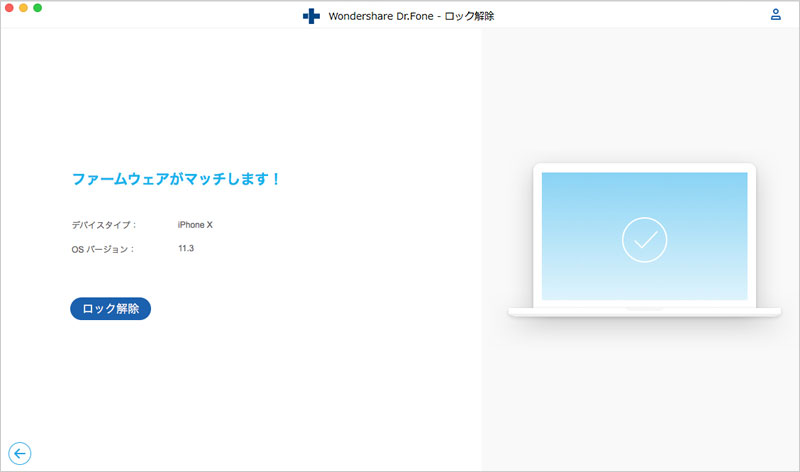
今回紹介した方法なら、パスコードの誤入力でロックされたiPhoneの画面を安全に解除する事ができます。 また、「初期化せずにiPhoneの画面ロックを解除したい」という方は、ぜひ「dr.fone - ロック解除」を利用してみてはいかがでしょうか。

5分でiPhoneやiPadのロック画面を解除します。
藤原 弘子
編集長